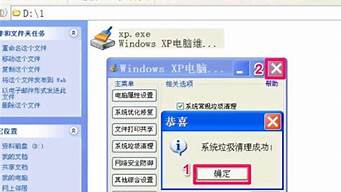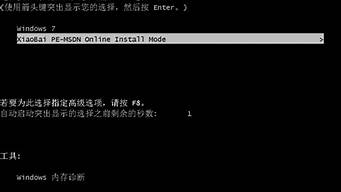1.Win7连接打印机“未能成功安装设备驱动程序”怎么办
2.win7怎么删除网络打印机后重新添加,提示未安装驱动

工具:
win7
方法如下:
1、点击“开始”-》“附件”-》“运行”项,打开“运行”窗口,也可以按“Win+R”快速打开“运行”窗口。
2、在打开的“运行”窗口中,输入“Services”并按“确定”即可进入“服务”程序设置界面。
3、在打开的“服务”管理界面中,找到“Print Spooler”服务项,选中并点击左上角的“重启”或“重启动”按钮,重新启动该服务。
4、双击“Print Spooler”服务项,在弹出的窗口中将“启动类型”设置为“自动”,点击“确定”完成设置。
5、接下来依次进入“控制面板”-》“打印机和传真”窗口,点击窗口,选择“添加打印机”项。
6、然后按照打印机安装向导,点击“从磁盘安装”按钮来选择打印机驱动程序文件,并进行安装即可。
Win7连接打印机“未能成功安装设备驱动程序”怎么办
通常情况下为了方便多人使用打印机,我们就会在局域网中将打印机共享,可是有不少win7系统用户在连接共享打印机的时候,却提示找不到驱动程序,该怎么办呢,本文就给大家讲解一下win7系统连接共享打印机提示找不到驱动程序的解决方法吧。
推荐:win764位旗舰版下载
1、首先我们在要在想使用网络打印机的电脑上安装好这台打印机的驱动。然后在按照下面的步骤进行。打开“控制面板”---“查看设备和打印机”;
2、在打开的这个界面中,点击“添加打印机”;
3、这时会出现网络上共享的打印机。这里以“KONICAMINOLTA”为例,点击这个打印机,下一步;
4、成功出现这个打印的添加界面了,点击“下一步”继续;
5、点击完成,就OK了。
关于win7系统连接共享打印机提示找不到驱动程序的解决方法就给大家介绍到这边了,如果你有碰到这样问题的话,可以参照上面的方法步骤来解决就可以了。
win7怎么删除网络打印机后重新添加,提示未安装驱动
方法/步骤
1、在桌面上点击计算机右键,再选择设备管理器。
2、在设备管理器中找到其他设备选择你所插到电脑里的设备名称,点在上面点击右键选择更新驱动程序。
3、进入更新驱动程序向导,点击浏览计算机以查找驱动程序软件。
4、选把你的设备的驱动程序所在的位置,再点击下一步。
5、安装驱动。
6、安装驱动完成。只要把驱动程序安装正确后就不会出现未能成功安装设备驱动程序。
你尝试使用此方法:
1、到“功能和程序”中确认打印机驱动程序是否已卸载,如果未卸载,卸载即可;
2、按“Windows图标键+R”快捷键;
3、在打开的运行框中输入“printmanagement.msc”并回车;
4、在打开的打印管理中依次选择“打印服务器”,“本地”,“驱动程序”(与“打印机”),清除之前已安装过的打印机驱动程序及打印机信息,然后再次安装打印机驱动程序。